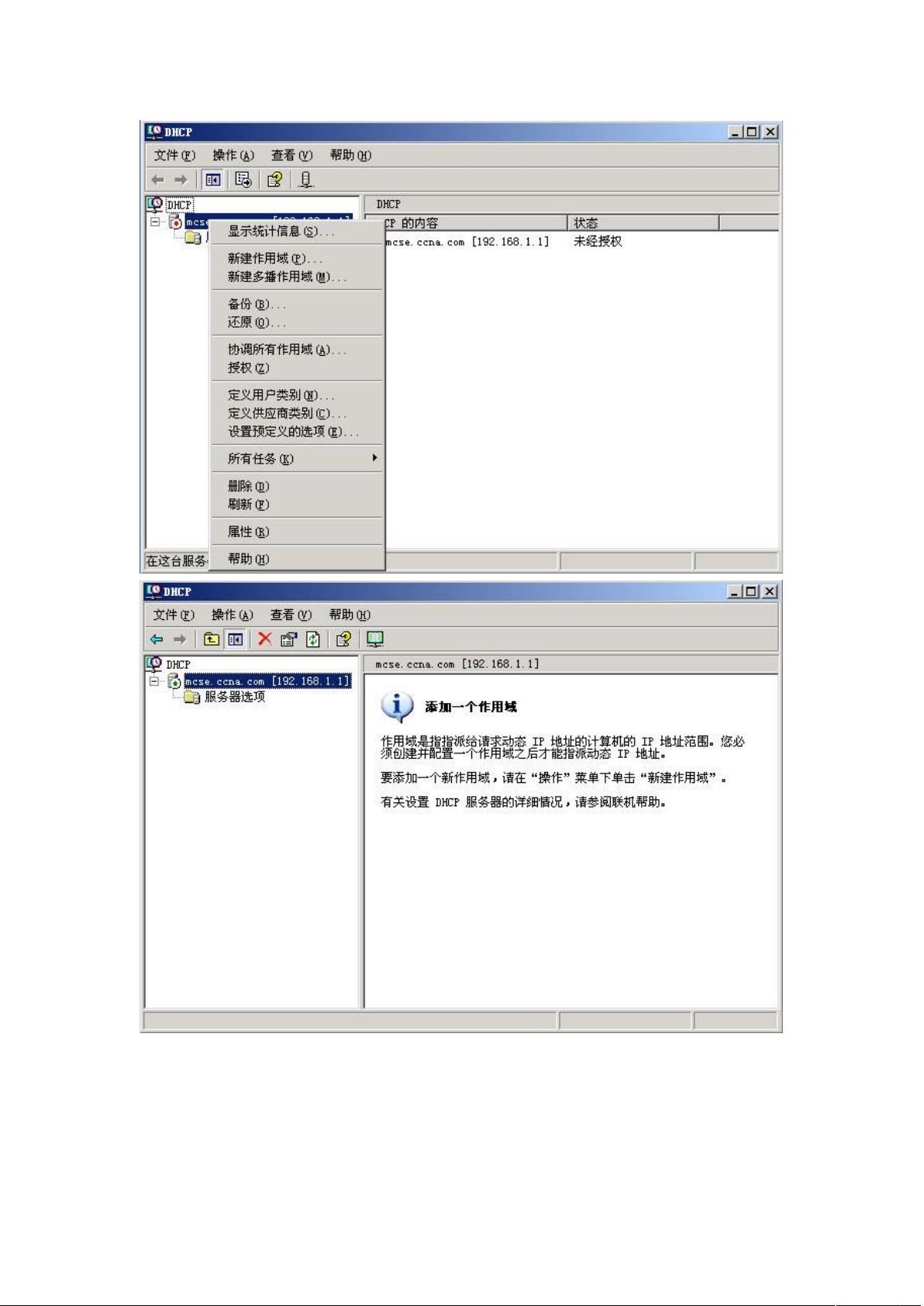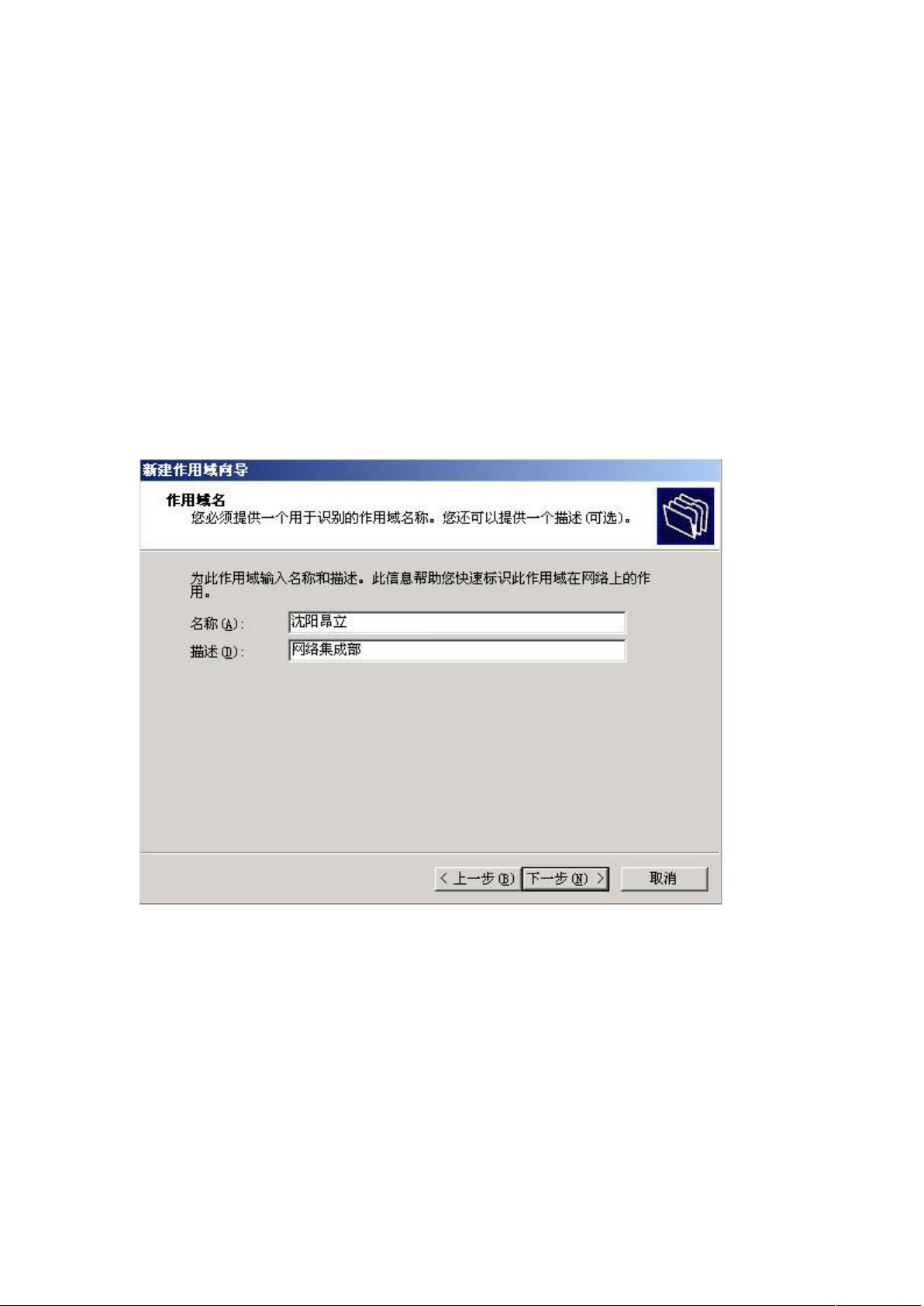DHCP服务器配置教程:快速安装与授权详解
版权申诉
54 浏览量
更新于2024-07-02
收藏 1.09MB DOC 举报
DHCP服务器配置是网络管理员在Windows环境中管理网络的一项重要任务,它负责自动分配IP地址、子网掩码、默认网关和其他网络设置给接入网络的设备。本文将指导您如何配置和安装DHCP服务器,确保网络设备间的通信顺畅。
1. 安装DHCP服务器:
- 首先,通过"开始"菜单,输入"sysocmgr /i:syson.inf"打开Windows组件安装向导。选择"网络服务"类别,找到并勾选"动态主机配置协议 (DHCP)"。确保您的系统支持此服务,然后点击"下一步"进行安装。
- 在安装过程中,系统会提示您确认服务,按照提示操作即可。如果是在域环境中,安装后还需进行授权,确保服务器可以正常使用。
2. 授权DHCP服务器:
- 对于域环境下的DHCP服务器,授权是必不可少的步骤。可以通过"开始"->"管理工具"->"Active Directory用户和计算机"来完成。在"域安全策略"或"组策略对象"中配置DHCP服务器的权限,确保它可以为域内的计算机分配网络资源。
3. 配置DHCP范围:
- 在安装完成后,您需要定义DHCP服务器的服务范围。打开"DHCP管理控制台",创建一个新的作用域,并设置IP地址范围、子网掩码、默认网关等参数。这些设置应覆盖所有预计接入网络的设备,以确保它们获取到有效的网络配置。
4. 设置保留地址:
- 如果有特定的设备需要固定的IP地址,可以在DHCP管理控制台中创建保留地址,确保这些设备始终获得相同的网络配置。
5. 配置DNS和WINS服务器:
- DHCP服务器还需要与DNS和WINS服务器协作,以便提供正确的域名解析和NetBIOS名称解析。确保这些服务已配置正确,以支持客户端的网络访问。
6. 启动和监控DHCP服务:
- 安装和配置完成后,别忘了启动DHCP服务。在服务管理器中启用DHCP服务,定期检查服务器日志,确保其正常运行且没有异常活动。
7. 安全注意事项:
- 配置DHCP服务器时,务必保护好网络安全,防止未经授权的访问和配置更改。启用防火墙规则,限制对DHCP服务器的访问,并考虑使用加密技术保护敏感数据。
总结来说,DHCP服务器配置是网络管理中的核心环节,通过安装、授权、范围设置和权限管理,可以确保网络环境的稳定和高效。遵循以上步骤,并根据具体环境调整设置,可以轻松搭建和维护一个功能强大的DHCP服务器。
2022-02-24 上传
2023-11-30 上传
2023-11-22 上传
2023-09-18 上传
2024-01-12 上传
2023-05-22 上传
2023-08-15 上传
2023-09-02 上传
老帽爬新坡
- 粉丝: 87
- 资源: 2万+
最新资源
- 多模态联合稀疏表示在视频目标跟踪中的应用
- Kubernetes资源管控与Gardener开源软件实践解析
- MPI集群监控与负载平衡策略
- 自动化PHP安全漏洞检测:静态代码分析与数据流方法
- 青苔数据CEO程永:技术生态与阿里云开放创新
- 制造业转型: HyperX引领企业上云策略
- 赵维五分享:航空工业电子采购上云实战与运维策略
- 单片机控制的LED点阵显示屏设计及其实现
- 驻云科技李俊涛:AI驱动的云上服务新趋势与挑战
- 6LoWPAN物联网边界路由器:设计与实现
- 猩便利工程师仲小玉:Terraform云资源管理最佳实践与团队协作
- 类差分度改进的互信息特征选择提升文本分类性能
- VERITAS与阿里云合作的混合云转型与数据保护方案
- 云制造中的生产线仿真模型设计与虚拟化研究
- 汪洋在PostgresChina2018分享:高可用 PostgreSQL 工具与架构设计
- 2018 PostgresChina大会:阿里云时空引擎Ganos在PostgreSQL中的创新应用与多模型存储